ในการเข้าสู่ระบบอูบุนตู10.10จะไม่เชื่อมต่อฮาร์ดไดรฟ์ภายนอกโดยอัตโนมัติในขณะที่อูบุนตู10.04 จะเมานท์เข้าสู่ระบบ
ฉันลองStorage Device Manager แล้วแต่มันเกิดข้อผิดพลาดเมื่อไม่ได้เสียบฮาร์ดไดรฟ์ภายนอก
ความคิดหรือข้อเสนอแนะ?
ในการเข้าสู่ระบบอูบุนตู10.10จะไม่เชื่อมต่อฮาร์ดไดรฟ์ภายนอกโดยอัตโนมัติในขณะที่อูบุนตู10.04 จะเมานท์เข้าสู่ระบบ
ฉันลองStorage Device Manager แล้วแต่มันเกิดข้อผิดพลาดเมื่อไม่ได้เสียบฮาร์ดไดรฟ์ภายนอก
ความคิดหรือข้อเสนอแนะ?
คำตอบ:
ฉันอยู่ในสถานการณ์ที่คล้ายกันยกเว้นว่าระบบของฉันทำงานได้ดีกับ 10.04 ฉันมีฮาร์ดไดรฟ์ภายนอกของฉันที่ฉันใช้สำหรับการสำรองข้อมูลโดยใช้ nfs4 และ grsync ในตอนท้ายของ fstab ฉันมีคำสั่ง mount เหล่านี้:
/media/mybook/laptop_backup /export/laptop_backup none bind 0 0
/media/mybook/laptop_D610 /export/laptop_D610 none bind 0 0
/media/mybook/laptop_www /export/laptop_www none bind 0 0
ใน 10.04 การบูตเสร็จสิ้นด้วยไดเรกทอรีเหล่านี้ที่ติดตั้งและเข้าถึงได้ผ่านเครือข่าย เมื่อฉันอัพเกรดเป็น 10.10 บูตจะหยุดด้วยข้อความแสดงข้อผิดพลาดเกี่ยวกับแต่ละตัวเลือกให้ฉันกด S เพื่อข้ามหรือตัวอักษรอื่น ๆ เพื่อแก้ไขปัญหาด้วยตนเอง เนื่องจากฉันไม่รู้วิธีแก้ไขฉันแค่ข้าม (หนึ่งครั้งสำหรับแต่ละไดเรกทอรี) และการบูตเสร็จสิ้น การดำเนินการด้วยตนเองsudo mount -aสำเร็จในการติดตั้งไดเรกทอรี ฉันเดาว่าเวลาเปลี่ยนจาก 10.04 เป็น 10.10 หรืออะไรทำนองนั้น
โปรดทราบว่าไม่มีคำสั่ง mount สำหรับฮาร์ดไดรฟ์ภายนอก USB 1 TB ของ mybook ใน / etc / fstab ดังนั้นฉันเดาว่าไดรฟ์นั้นติดตั้งอัตโนมัติใน 10.04 และนั่นไม่ได้เกิดขึ้นใน 10.10 ฉันพยายามเพิ่ม:
/dev/sdd1 /media/mybook type ext3
แต่นั่นก็ล้มเหลวในลักษณะเดียวกับการติดตั้งไดเรกทอรี
การเพิ่มnobootwaitตัวเลือกแก้ไขมัน น่าแปลกที่ดูเหมือนว่าโนบุตรอคอยทำให้ระบบรอจนกระทั่งการติดตั้งเสร็จสมบูรณ์แม้ว่าหน้า man จะบอกว่าตรงกันข้าม นี่คือคำสั่งจาก / etc / fstab:
/dev/sdd1 /media/mybook ext3 nobootwait
/media/mybook/laptop_backup /export/laptop_backup none bind 0 0
/media/mybook/laptop_D610 /export/laptop_D610 none bind 0 0
/media/mybook/laptop_www /export/laptop_www none bind 0 0 –
นี่เป็นวิธีการทำ GUI ดังนั้นคุณไม่ต้องแก้ไขไฟล์ fstab ของคุณด้วยตนเอง
หากคุณค้นหาที่เก็บข้อมูลคุณควรเห็นโปรแกรมชื่อmountmanager หรือจากเทอร์มินัล (บรรทัดคำสั่ง) เพียงพิมพ์:
sudo apt-get update
sudo apt-get install mountmanager
เมื่อติดตั้งแล้วคุณสามารถเปิดได้โดยคลิกที่ System-> Administration-> Mount Manager จากเมนู
หมายเหตุ:ปัจจุบันโปรแกรมนี้รองรับจนถึง 12.10 ยังไม่พร้อมสำหรับ 13.04
เมื่อเปิดโปรแกรมแล้วคุณสามารถคลิกไดรฟ์พิเศษที่คุณต้องการจะเมานต์อัตโนมัติจากรายการทางด้านซ้าย ในตัวเลือกที่คุณมีพื้นที่ที่คุณสามารถเลือกจุดเชื่อมต่อ ในกรณีของฉันฉันต้องการให้ติดตั้งไดรฟ์ภายนอกของฉัน/media/drive/ดังนั้นฉันจึงสร้างไดเรกทอรีที่นั่นและตั้งเป็นจุดเมานท์ จากนั้นฉันคลิกพาร์ติชัน -> นำไปใช้จากเมนูตัวจัดการเมา
ที่นี่มันระบุว่ามันจะแก้ไขไฟล์ fstab ของฉัน แต่ฉันคลิกโอเค รีบูทเครื่องของฉันและทุกอย่างดีมันติดตั้งอัตโนมัติที่นั่น
ฉันมีปัญหานี้และกลายเป็นว่าอุปกรณ์มีการเปลี่ยนแปลงสำหรับไดรฟ์และมันขัดแย้งกับไดรฟ์ราก หลังจากเกิดข้อผิดพลาดกระบวนการบู๊ตก็หยุดและสอบถามฉันให้พิมพ์Sข้ามและทำต่อไปหรือMเพื่อให้เชลล์ขึ้นมาและทำการแก้ไขด้วยตนเอง
พิมพ์Mแล้วmount -aส่งผลให้ข้อความว่าอุปกรณ์ถูกเมาท์เป็น/ซึ่งไม่เป็นความจริง นี่คือคำใบ้ว่ามันสับสน
เห็นได้ชัดว่าปลอดภัยกว่าเรา UUID ใน fstab มากกว่าที่จะใช้ป้ายชื่ออุปกรณ์เนื่องจากจะช่วยหลีกเลี่ยงข้อขัดแย้งดังกล่าว คุณสามารถพิมพ์ "blkid" เพื่อค้นหาอุปกรณ์เป็นการจับคู่ UUID และดูว่าอุปกรณ์เปลี่ยนจากสิ่งที่คุณมีในตารางหรือไม่
ยูทิลิตี mountmanager ช่วยให้คุณสามารถระบุป้ายกำกับหรือ UUIDs ได้ดังนั้นหากคุณต้องการสร้าง fstab จาก GUI โดยอัตโนมัติ
ติดตั้งntfs-configจากตัวจัดการแพ็คเกจและคลิกที่การกำหนดค่าอัตโนมัติเมื่อเริ่มต้นครั้งแรก
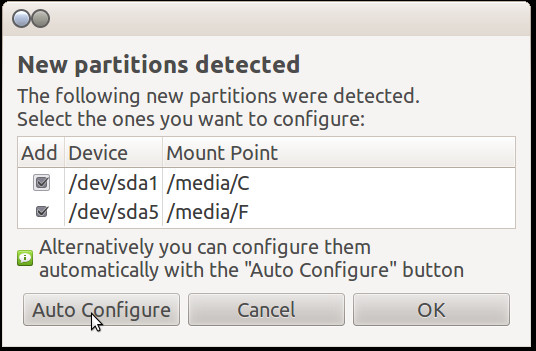
การแก้ไข fstab เป็นวิธีที่ดีที่สุดที่จะไป มันไม่ยากอย่างที่เห็นครั้งแรก แค่cp /etc/fstab /etc/fstab.origตรวจสอบให้แน่ใจว่าคุณมีซีดี / ยูเอสบีที่มีประโยชน์ในกรณีที่คุณเลอะจริงๆ
คุณสามารถลองใช้สคริปต์โดยใช้ gvfs-mount และโหลดเมื่อเริ่มต้น มันอยู่ในแพ็คเกจ gvfs-bin หากไม่ได้ติดตั้งตามค่าเริ่มต้น ไวยากรณ์ค่อนข้างตรงไปตรงมา
สิ่งนี้ได้ผลสำหรับฉัน:
เปิดตัวแก้ไขการกำหนดค่าและตั้งค่า
/apps/nautilus/preferences/
media_automount = true
media_automount_open = true
จากนั้นติดตั้ง usbmount:
sudo apt-get install usbmount
การเปรียบเทียบ Ubuntu รุ่นต่าง ๆ ไม่สามารถใช้งานได้สำหรับฉัน มีการเปลี่ยนแปลงอยู่เสมอและหากคุณอัปเกรดคุณต้องยอมรับการเปลี่ยนแปลง การเปรียบเทียบดังกล่าวโดยนัยคือการทำงานก่อนหน้านี้ดังนั้นการทำงานล่าสุดจะต้องไม่ดี ในกรณีของอุปกรณ์อาจเกิดจากหลายสาเหตุรวมถึงความปลอดภัยขั้นสูงโดยใช้ Apparmor อาจเกิดจากการเปลี่ยนแปลงในทุกระดับรวมถึงเคอร์เนลและอาจไม่ได้เกิดจากสิ่งที่ Canonical ได้ทำไว้
ในประสบการณ์ของฉันสิ่งที่ติดตั้งขึ้นอยู่กับระบบไฟล์ ถ้าเป็น FAT32 หรือ NTFS มันมักจะเมานท์อุปกรณ์ตามที่คุณแนบ หากเป็นอุปกรณ์ที่จัดรูปแบบภายใต้ Linux อาจมีสิทธิ์เพิ่มเติมที่คุณต้องให้รหัสผ่าน
ฉันใช้ K / Ubuntu มาตั้งแต่ปี 2549 และไม่ต้องแก้ไข fstab ในช่วงสามปีที่ผ่านมา ฉันมีไดรฟ์ภายนอกสี่ตัวที่เชื่อมต่อกับพาร์ทิชันอย่างน้อยหนึ่งโหลของระบบไฟล์ที่แตกต่างกันและทุกอย่างทำงานได้อย่างที่คาดไว้ หนึ่งคือ Seagate ใหม่เอี่ยมที่ฉันไม่ต้องทำอะไรเลย ฉันเพิ่งเสียบมันและแนบมัน หากบางสิ่งบางอย่างไม่ติดก็มักจะมีเหตุผลที่ดี
อาจเป็นไปได้ว่าต้องมีการตรวจสอบความสอดคล้องเนื่องจากไม่ได้ลบอย่างถูกต้องหรือติดตั้งหลายครั้งโดยไม่มี อาจเป็นไปได้ว่าอุปกรณ์ไม่ได้เชื่อมต่ออย่างถูกต้องหรือบางอย่างเช่น VirtualBox ใช้งานอยู่ อาจเป็นไปได้ว่าอุปกรณ์มีปัญหาซึ่งอาจแก้ไขได้ง่ายหรือซับซ้อน ฉันมีแท่ง USB หลายอัน บางคนทำงานได้ดีและอื่น ๆ มีปัญหา ฉันต้องทิ้งสองสามปีที่ผ่านมาในขณะที่คนอื่นต้องจัดรูปแบบใหม่เพื่อให้พวกเขาทำงานเนื่องจากสิ่งที่เกิดขึ้นในการใช้งานเช่นความอดทนและลบออกเร็วเกินไปหรือตั้งค่าสถานะเพื่อให้มัน ที่สามารถบูตได้
มันยากที่จะพูดคุยตามข้อมูลที่ จำกัด
คุณต้องเพิ่มบรรทัดใน / etc / fstab ด้วยตัวเลือก "อัตโนมัติ" ในตอนท้าย ฉันไม่ได้อยู่บ้านฉันจะคัดลอกวางบรรทัดของฉัน ... ฉันเป็นอูบุนตู 10.10 และฮาร์ดดิสก์ USB ภายนอก